Cuprins
În articolele anterioare, am descris modul în care puteți face o copie de rezervă automată a Windows Server 2016/2012 sau 2012R2 utilizând funcția Windows Server Backup, precum și modul de restaurare a serverului la o stare anterioară a sistemului, dacă este necesar.
În acest articol, vă voi arăta cum să vă restaurați datele (fișiere sau foldere) dintr-o copie de rezervă anterioară, realizată cu ajutorul aplicației Windows Server Backup.
Articol conex:
- Cum să creați puncte de restaurare a sistemului pe Server 2016/2012 utilizând Windows Server Backup.
Cum să recuperați fișierele de pe Server 2016/2012/2012R2 de pe o copie de rezervă anterioară a Windows Server.
Pentru a recupera fișiere și foldere, cu ajutorul aplicației Windows Server Backup:
1. Deschideți Server Manager și din fereastra Unelte deschideți meniul Backup pentru Windows Server .
2. În ecranul Windows Server Backup, selectați Backup local din stânga și apoi faceți clic pe Recuperare în dreapta.

3. Selectați locația de backup și faceți clic pe Următorul .
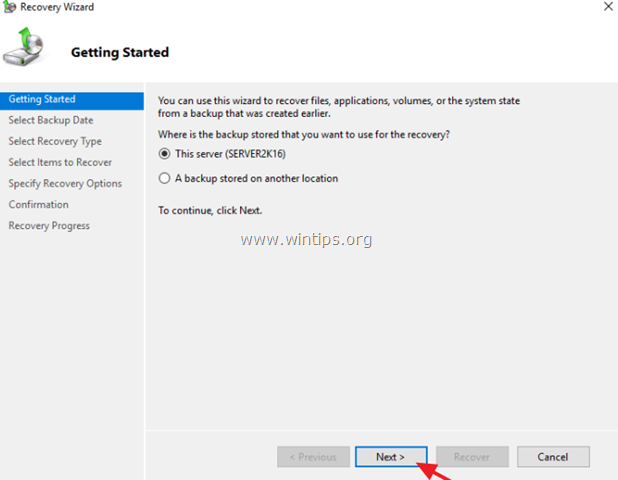
4. Apoi selectați data copiei de rezervă pe care doriți să o utilizați pentru recuperare și faceți clic pe Următorul .
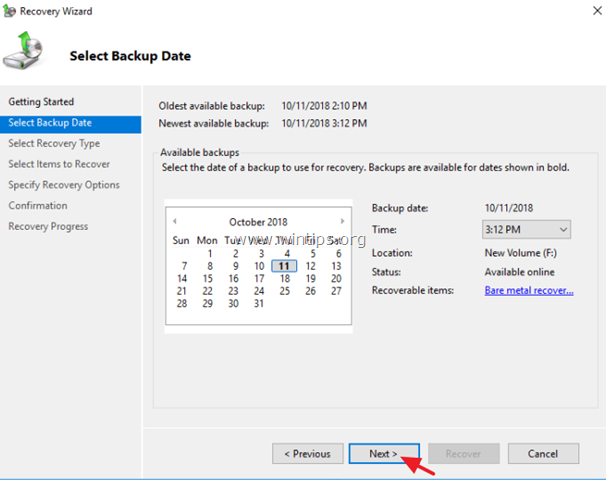
5. La opțiunile "Select Recovery Type" (Selectați tipul de recuperare) selectați opțiunea dorită (de exemplu, "Files or Folders" (Fișiere sau dosare)) și faceți clic pe Următorul .
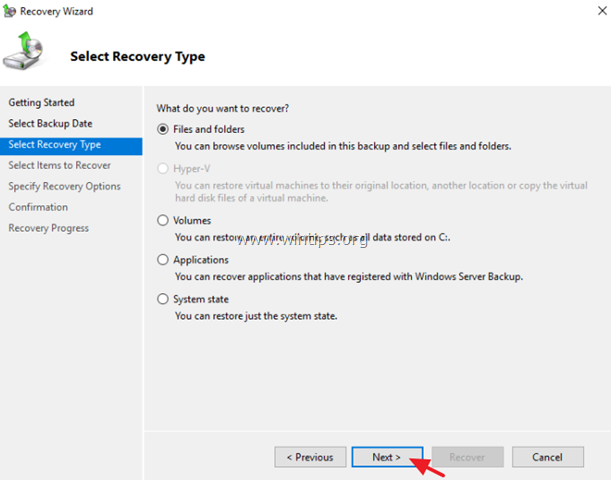
6. La "Select Location for System State Recovery" (Selectați locația pentru recuperarea stării sistemului), lăsați bifată opțiunea Locația originală și faceți clic pe Următorul .
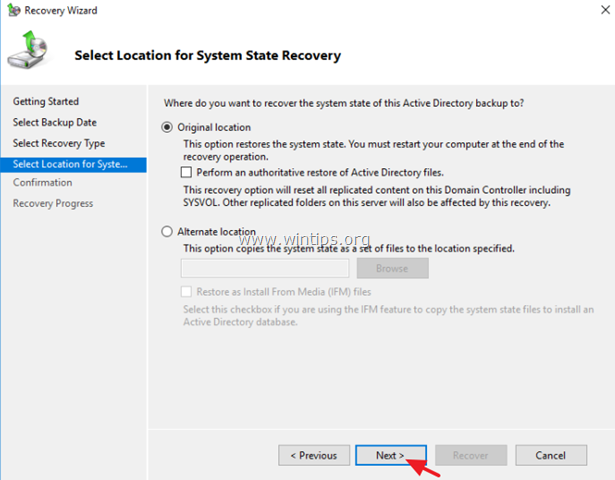
7. Selectați fișierele sau folderele pe care doriți să le restaurați și faceți clic pe Next (Următorul).

8. Specificați cu atenție opțiunile de recuperare și faceți clic pe Următorul .
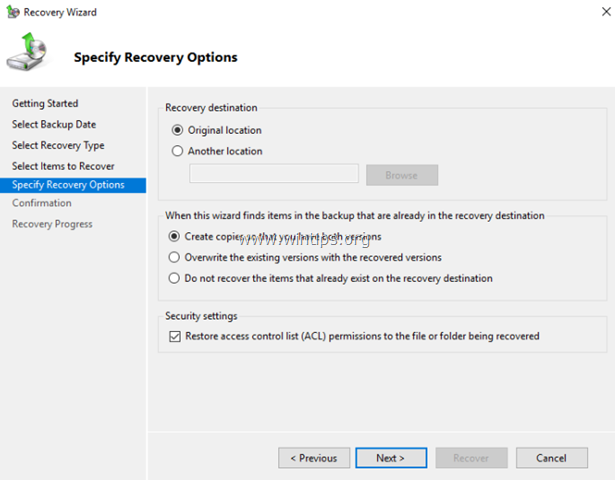
9. În cele din urmă faceți clic pe Recuperare pentru a restaura dosarele/fișierele selectate.
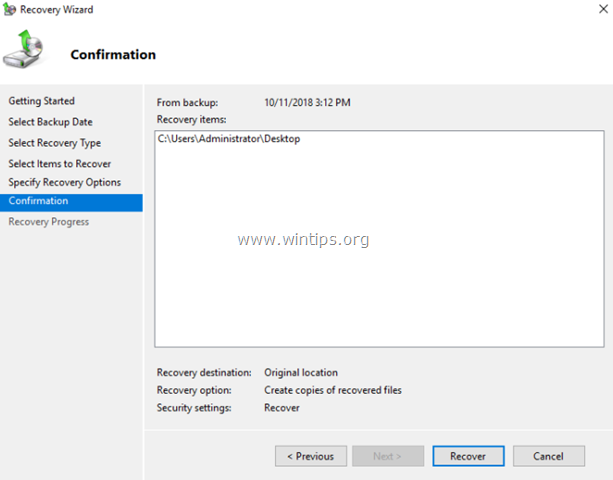
Asta este! Spuneți-mi dacă acest ghid v-a ajutat, lăsând un comentariu despre experiența dvs. Vă rugăm să dați like și să distribuiți acest ghid pentru a-i ajuta și pe alții.

Andy Davis
Blogul unui administrator de sistem despre Windows





